ブログのリフレッシュに伴い、新しいプラグインを追加してみました。
WP To Topは、当ブログを少しスクロールして頂くと、右下に「Back to top」というピンクのラベルが出ると思うのですが、つまり、それです。
このラベルはスクロールに付いてきて、クリックするとページの最上部に戻してくれます。
設定画面から、16進数での色指定、表示位置・ラベル上のテキストの変更が可能です。
何よりプラグイン入れるだけという手軽さがステキです。
これはマストでしょう。
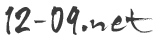
12-09.net :三十路の会社員が日々の仕事と家庭と趣味と子育てに追われまくるブログ
ブログのリフレッシュに伴い、新しいプラグインを追加してみました。
本Blogは自分でサーバー借りて独自ドメイン取って、WordPressというCMS(いわゆるブログみたいなシステム)を自前でいじりつつ運用しています。
一般的なブログサービス(Livedoorとかはてなダイアリーとかアメブロとか)を利用するのと比べて、自由度が高い代わりに誰もサポートしてくれません。
なので、ふと気付くと独自ドメインの有効期限が切れてたり、ファイルのアップロードを間違うとぶっ壊れたりします。
で、先日WordPressがぶっ壊れてしまいました。
理由は、管理者(ぼく)のケアレスミスです。
見た目の微調整のためにテーマファイル(表側のデザインを管理するファイル群)を少しいじった時に、「wp-content/themes/テーマディレクトリ内のindex.php」を上書きすべきところを、rootのindex.php(つまりこのブログシステム自体のインデックスページ)を上書いちゃったわけです。
要は、ぼーっとしてやっちゃいけないことをやっちゃったのです。
本来は、すぐにサーバー内のファイルをバックデートするなりの対応をすべきだったのですが、その時はtwitterで反射的に発言してしまったように、パニクって何が起こったか訳が分かっておらず、色んなファイルを混乱に任せて上書きしまくるという今になってみると理解不能な挙動に出てしまい、原因が究明できた時にはもう手遅れ・・・という状況になってしまってました。
いや、正確に言うと、その時点で原因は特定できたわけなので、幾らでも方法はあったと思うのですが、サーバー関連の知識も薄く、そもそもエンジニアリングの技術もない人間ですから、もういいや、と諦めてしまったのです。
で、ゼロからまた自前ブログを構築し直して、すっきりさっぱり新しい環境でブログを再開しました。
前のブログは何らかの原因でWordPressのバージョンアップができない(毎度原因不明のエラーが出る)状況だったので、改めてゼロベースで構築し直したことで最新版にもできたし、結果的には良かったかな、と思っています。
しかしながら、ゼロからの構築は結構大変(と言うかとても面倒)だったので、手順だけメモっておきます。
【WordPress再インストール メモ】
ちょっとしたミスでブログがぶっ壊れてしまい、必死で復旧・・・
なんとか見れる状態まで持ってきました。
今回は完全にイカれてしまって、部分修正が不可能な状況だったので、ゼロベースからWordpressの再インストールやDBの再構築などやり直したので、それはもう、とてもとても大変でした。
とりあえず、復旧できて良かった。
ブログを更新したらtwitterに自動的にtweetを送信するプラグインを追加してみました。
一番メジャーなのは、
「Popular Posts」入れてみました。
Popular Postsは、エントリを人気順に並べてくれるプラグイン。
(←サイドバーの「Popular Entry」のところで使ってます)
一応導入方法をメモ。
1.プラグインをダウンロード。
<?php popular_posts(); ?> |
<li><a href="{url}" title="{title}">{title}</a></li> |